最近,在专注于 Windows 11 多年之后,微软改变了主意,开始为 Windows 10 这个老旧但仍受支持的操作系统添加新功能。首批添加的功能之一就是锁屏界面上重新设计的天气小部件。现在,该公司正在为 Windows 10 用户推送更多的小部件。
来自 Release Preview Channel 的最新 Windows 10 版本包含一个隐藏的功能 ID,打开后会在天气预报旁边添加更多小工具,使其看起来更像 MSN 主页。新的小工具包括交通、体育、股票和其他你可以在 "新闻和兴趣" 菜单中找到的内容。每个小工具都有一个 "查看更多" 链接,这自然会打开 MSN 网站。
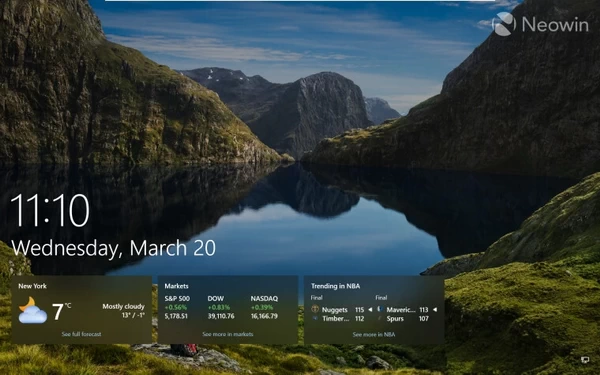
除了添加更多小工具外,build 19045.4235 还为小工具的背景添加了模糊效果,并更改了默认字体,使一切看起来与用户界面的其他部分更加一致。
微软尚未公布 Windows 10 的更新锁屏,因此具体细节仍不得而知。不过,如果你运行的是最新的 Windows 10 Release Preview 版本(KB5035941, 19045.4235),就可以试用新的小工具,而无需等待官方公告。您所需要的只是 ViVeTool 应用程序和 @PhantomOfEarth 慷慨提供的功能 ID:
- 下载ViveTool,并将文件解压到方便的地方:
https://www.pcsofter.com/download/61877.html - 按Win + X并选择终端(管理员)。
- 按Ctrl + Shift + 2或点击窗口顶部的向下箭头按钮,将Windows终端切换到命令提示符配置文件。Windows终端应用程序显示如何从PowerShell切换到命令提示符配置文件:

- 使用CD命令导航到包含解压文件的文件夹。例如,如果你已经将ViveTool解压到C:\Vive,输入
CD C:\Vive。 - 输入 vivetool /enable /id:48801541 并按回车键。如果你想将该功能恢复到原始状态,请将/enable替换为/disable。
- 重新启动电脑并加载 "新闻和兴趣" 窗口。之后,您就可以锁定系统并查看其新部件了。
遗憾的是,目前的实现方式不允许选择在锁屏上显示哪些小部件。您可以选择全部或全部不显示,这在锁屏设置部分的 "天气及其他" 选项中有所体现。


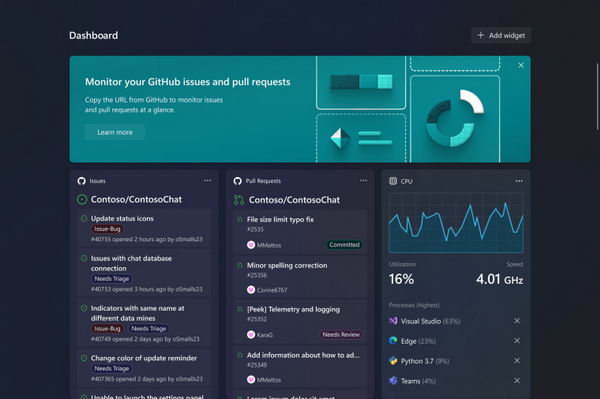

![Windows 10 KB5041355 补丁下载 [附更新说明]](https://www.pcsofter.com/wp-content/uploads/2024/07/2024072410114615.webp)









